
如何修复“Facebook 会话已过期”错误
有时您可能会收到类似“ Facebook 应用程序会话已过期”的错误,Facebook 应用程序不断停止,或者您无法登录 Facebook 应用程序。 ”如果您的 Facebook 长时间不活动,则可能需要您重新登录。
会话可让您登录到您喜欢的网站和服务。会话被设计为超时,以便其他人无法访问您的敏感数据。
Facebook 也以同样的方式使用会话,但通常会为第三方服务和应用保留会话,以保证您的 Facebook 帐户安全。它还可以节省手机的电池寿命。
Facebook 使用会话来验证您的帐户是否在其服务范围内。
这可能是在您玩游戏或使用 Facebook 应用时发生的。会话依赖于缓存的信息。清除缓存后,会话就会结束。
Facebook 应用程序无法运行?以下是解决方法
1)检查 Facebook 是否瘫痪
尽管 Facebook 的正常运行时间率很高,停机问题也很少,但有时仍会出现无法预料的错误,导致不幸的服务器中断。
幸运的是,你可以查看DownDetector等网站,或者在搜索引擎中搜索“Facebook 是否关闭”?
2)强制退出 Facebook 应用程序/关闭并重新打开。
在继续使用其他方法之前,请强制退出该应用程序并重新启动。

3)清除 Facebook 应用程序的缓存和数据
您的 Facebook 应用程序仍然无法运行吗?清除缓存和数据可以为大多数用户修复 Facebook 应用程序。操作方法如下:
在Android设备上:
- 转到设备的“设置”菜单。
- 查找应用程序或应用程序管理器并点击它
- 向下滚动找到 Facebook 应用并点击它
- 查找清除缓存并在下一个屏幕上点击它
在iPhone设备上:
您可以卸载该应用程序或重新安装它。
4)检查 Facebook 应用更新
如果您正在使用 Facebook 应用并收到此错误,请导航至您的应用商店(Google Play 商店或 App Store)并查找 Facebook 应用的新版本。如果有,请下载。
5)检查您的互联网连接。
如果您使用 Wi-Fi:
- 检查您的 Android、iPhone 或平板电脑上的连接。
- 如果通知栏中没有显示 Wi-Fi 小标志,则表示您的互联网连接已丢失。也许您不小心关闭了 Wi-Fi?如果是,请将其打开,一旦您连接到互联网,您的 Facebook 应用程序就会开始工作。
- 如果没有,请检查您的 Wi-Fi 路由器。您需要检查路由器是否可以访问互联网。通常,只需查看是否有小灯亮起即可。如果没有,您需要重新启动它。只需找到它的关闭按钮,单击它,等待几分钟,然后重新打开它。您需要等待一段时间。如果您仍然没有互联网,请考虑等待一段时间或致电您的网络分销商以查看问题所在。
如果您使用移动数据:
- 检查您的移动数据是否足够快以使用 Facebook 。在 Android 上,如果显示 H+,则表示您的互联网速度足够快。如果没有那么快,您可能需要等待更长时间才能在线观看视频。
6)检查 iPhone 上的蜂窝数据。
确保您的蜂窝数据已开启。
- 前往设置
- 蜂窝网络
- 蜂窝数据
另请参阅 - Facebook 约会不显示?以下是解决方法
7)打开 Facebook 应用的蜂窝数据
您可能已在 Facebook 应用程序上禁用蜂窝数据,但忘记重新启用。如果您使用移动数据连接到 Facebook,则必须启用蜂窝数据。
8)在另一部手机上尝试使用 Facebook 或尝试网络版。
在网络上或使用另一部手机测试 Facebook 可以确定问题是否出在您的手机或互联网连接上。如果 Facebook 可以在另一台设备上正常运行,请继续重新安装该应用程序。
9)重新安装 Facebook 应用程序
如果 Facebook 可以在另一台设备而非您的设备上运行,则证明您的手机或互联网设置存在问题。
请在您的手机上重新安装 Facebook 应用程序。
- 长按屏幕上的应用程序。
- 点击“X”即可删除该应用程序。
为何我的 Facebook 会话总是过期:
方法 1:登录
您可以尝试做的第一件事就是退出 Facebook,然后重新登录。
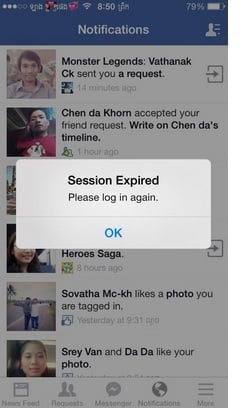
方法 2:清除浏览数据(在浏览器上)
清除浏览器的浏览数据。清除后,问题应该会得到解决。如果没有,可能是某个浏览器扩展程序造成了问题,因此你应该删除该扩展程序,然后尝试再次使用 Facebook。
如果这没有任何区别,您可以重新安装该应用程序。转到设备主屏幕,如果您使用的是 iPhone,请点击并按住 Facebook 应用程序图标,单击 X,然后单击删除,如果您使用的是 Android,请单击卸载。前往应用商店并再次下载并安装该应用程序。
首先,如果您遇到任何 Facebook 加载问题,请删除缓存、空 cookie 和临时文件夹。
如何清除 Chrome WEB 上的缓存:
- 点击浏览器右上角的菜单图标(三个点)
- 点击更多工具
- 然后,选择清除浏览数据
- 将出现一个新窗口
- 选择Cookies 和其他网站数据以及缓存的图像和文件。

如何清除 Safari WEB 上的缓存:
- 选择左上角的Safari 菜单(如下图所示)
- 点击偏好设置。
- 选择“隐私”选项卡
- 选择管理网站数据
- 移除所有
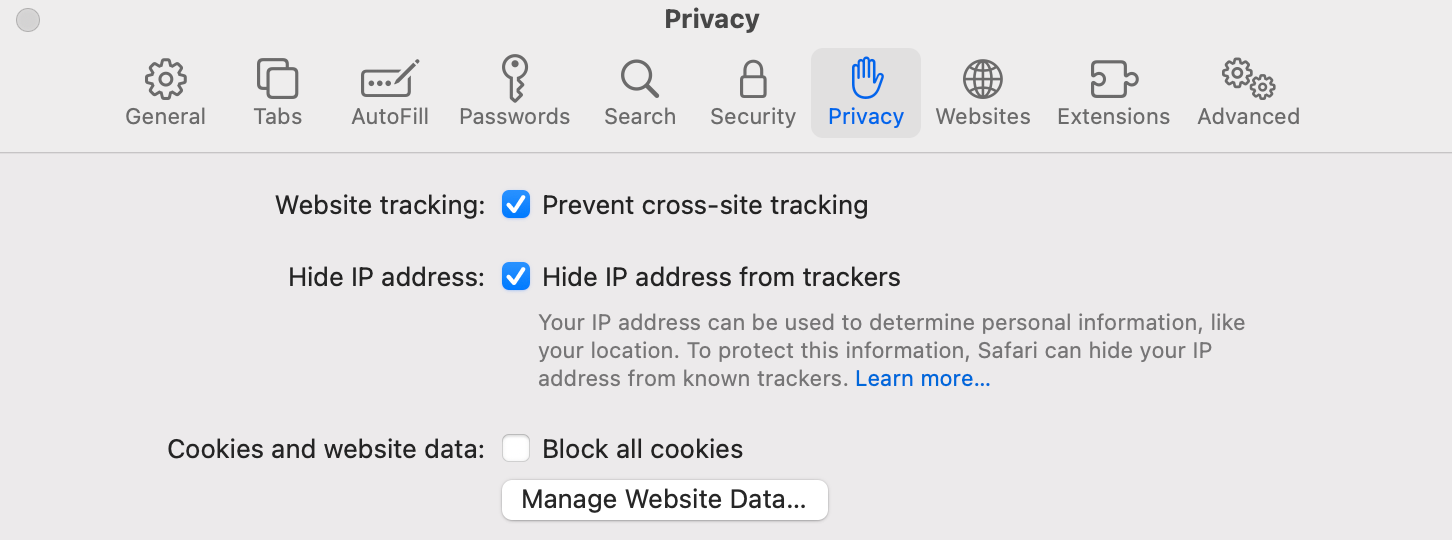
如何清除 Firefox WEB 上的缓存:
- 选择左上角的 Firefox 菜单(如下图所示)
- 点击偏好设置。
- 选择“隐私和安全”选项卡
- 向下滚动并选择清除数据
- 选择Cookies并缓存网页内容
- 移除所有
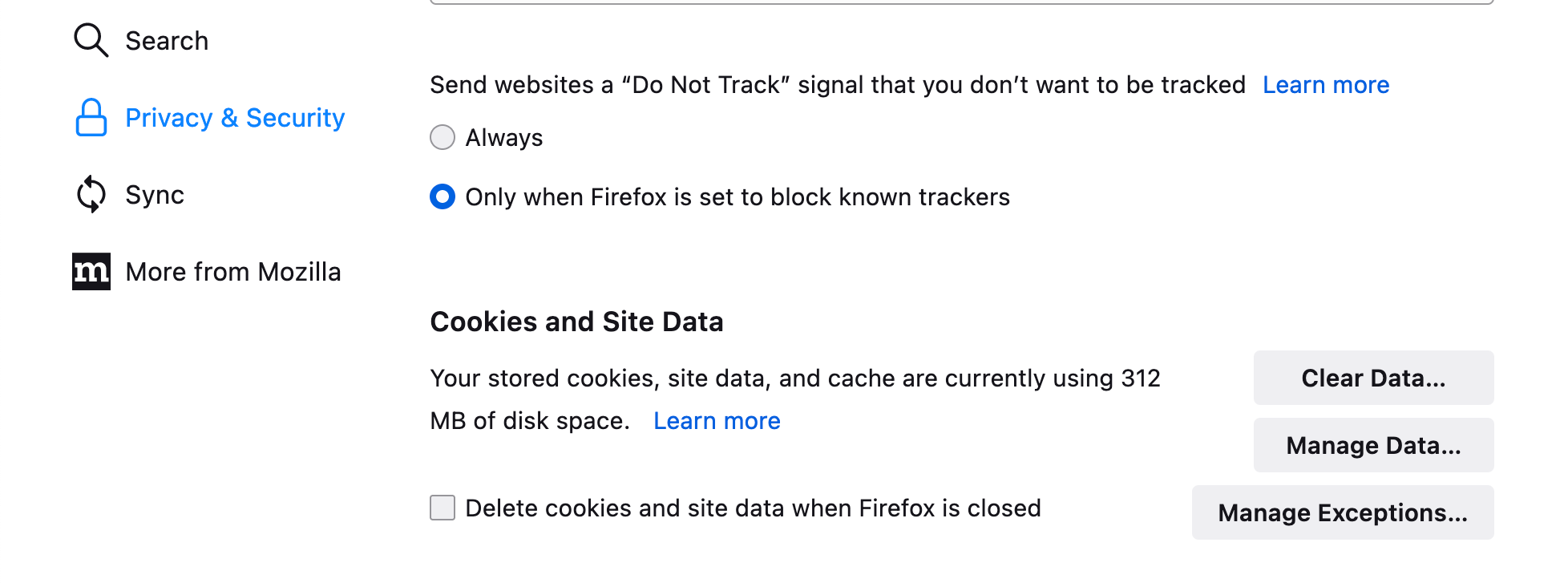
在Android设备上:
- 转到设备的“设置”菜单。
- 查找应用程序或应用程序管理器并点击它
- 向下滚动找到 Facebook 应用并点击它
- 查找清除缓存并在下一个屏幕上点击它
在iPhone设备上:
您可以卸载该应用程序或重新安装它。
方法 3:检查您的安全软件
您使用的安全软件可能会影响浏览器性能并导致问题。请确保您计算机上的安全软件是最新的并且不会阻止 Facebook。您可以尝试暂时将其关闭。
方法 4:使用其他浏览器
您可以使用多种浏览器浏览互联网,例如Google Chrome 、Firefox 和 Brave,仅举几例。尝试在其他浏览器上加载 Facebook,看看是否有任何不同。
方法 5:检查浏览器上的附加组件(尤其是广告拦截器)
有时, Bitdefender Anti-Tracker 和AdBlock plus 等插件可能会导致某些页面(包括 Facebook)无法显示。请尝试更新插件或暂时停用它们。
您可以找到您的Safari 附加组件: Safari 菜单 > 偏好设置 > 扩展
您可以找到您的Chrome 附加组件: Chrome 菜单图标 > 更多工具 > 扩展程序
